Ud af boksen har den nye MacBook Pro med Touch Bar fire tilgængelige systemstyringer til enhver tid: Lysstyrke, Lydstyrke, Sluk en Siri.
Mens du kan trykke på "<" knappen til venstre for lysstyrkeknappen for at få vist flere kontroller, er det muligt at tilpasse knapperne i Control Strip med handlinger du bruger oftere end, siger Siri.
Der er to metoder til redigering af knapperne i din Control Strip.
Gennem Systemindstillinger

", " modalTemplate ":" {{content}} ", " setContentOnInit ": false} '>
Åbn systemindstillinger > Tastatur > Tilpas kontrolstrimmel. Den samme grænseflade, der bruges til at tilpasse en apps Touch Bar-kontroller, vises, hvilket betyder at du kan trække og slippe knapper til og fra Touch Bar
Yderligere knapper omfatter handlinger som f.eks. Start af pauseskærmen, en afspilning / pause-knap og en forstyrrelse ikke.
Du er begrænset til højst fire knapper i kontrolstrimlen, og du kan bruge mindre, hvis du foretrækker det. Træk en knap nede og læg den oven på et emne for at erstatte det.
Forstør billedeDesuden skal du trykke på knappen "<" for at afsløre hele Control Strip for yderligere tilpasning.
Tilpas berøringslinjen
Når du skrædder, hvordan Touch Bar fungerer for en bestemt app, skal du trykke på Kontrolstrimmel-delen for at skifte redigeringsfunktioner. Hvis du f.eks. Er i Mail-appen og går til Vis > Tilpas berøringslinjen, vises redigeringsgrænsefladen. Bemærk, at kontrolstripsektionen er dæmpet, så opmærksomheden er på knapperne i Mail's Touch Bar. Du kan dog trykke på Control Strip for at skifte tilstande og begynde at foretage ændringer.
Et par dage i, og jeg har ikke regnet ud hvilke kontroller jeg gerne vil have adgang til hele tiden. Men jeg tror det er magien i Touch Bar, det kan ændre sig så ofte som jeg vil.

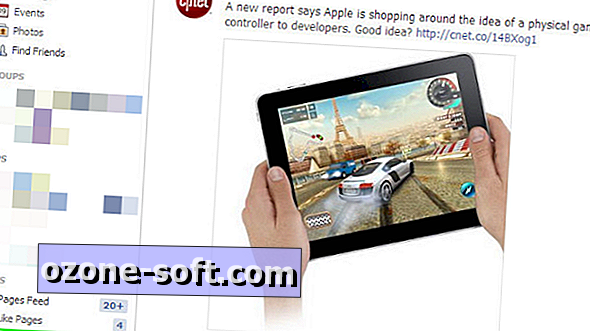











Efterlad Din Kommentar